近年来,随着科技的不断发展,笔记本电脑在我们的生活中扮演着越来越重要的角色。日本NEC公司作为一家拥有悠久历史和丰富经验的电子设备制造商,其笔记本电脑...
2025-08-31 135 笔记本
随着笔记本电脑的普及,许多用户希望将操作系统升级为Windows7。但是,在安装Windows7之前,必须确保您的笔记本电脑已经配备了SSD(固态硬盘)作为主要的存储设备。本文将为您提供一份简明教程,指导您如何在笔记本SSD上安装Windows7系统。
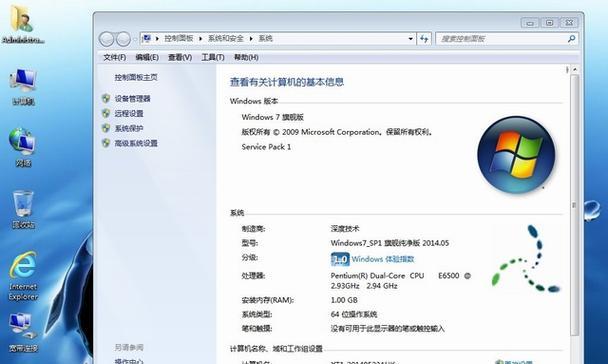
准备所需工具和材料
在开始安装之前,您需要准备一台可用的计算机、一个空的USB闪存驱动器、Windows7系统安装镜像文件以及您的笔记本电脑的SSD驱动器。确保这些材料都已准备妥当,并确保笔记本电脑已经连接到电源供应器。
备份重要数据
在进行任何操作之前,务必先备份您笔记本电脑上的所有重要数据。在安装过程中可能会格式化SSD,这意味着所有数据都将被永久删除。使用外部硬盘、云存储服务或其他备份方法,确保您的数据得到了安全的保护。
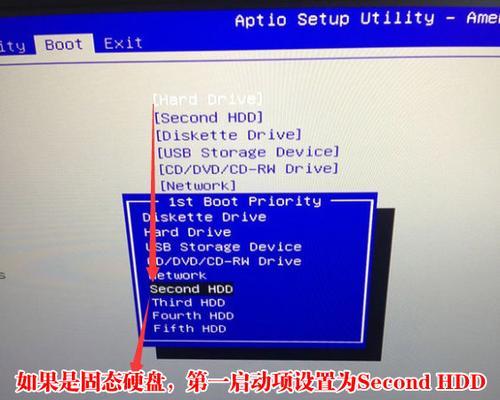
创建Windows7安装媒介
使用可用的计算机和空闲的USB闪存驱动器,下载并安装Windows7USB/DVD下载工具。接下来,使用该工具将Windows7系统安装镜像文件烧录到USB驱动器上。确保您选择了正确的操作系统版本并遵循工具的指示完成烧录过程。
调整笔记本电脑启动顺序
将准备好的USB闪存驱动器插入笔记本电脑的USB端口中,并重启电脑。在启动过程中,按下相应的键(通常是F2、F12或Delete键)进入BIOS设置界面。在设置界面中,将启动选项设置为USB设备,并保存更改。这将使笔记本电脑从USB闪存驱动器启动。
开始Windows7安装过程
笔记本电脑重新启动后,会自动从USB闪存驱动器启动Windows7安装程序。按照屏幕上的指示,选择适当的语言和其他首选项,并点击“下一步”按钮。接下来,点击“安装”按钮开始安装过程。
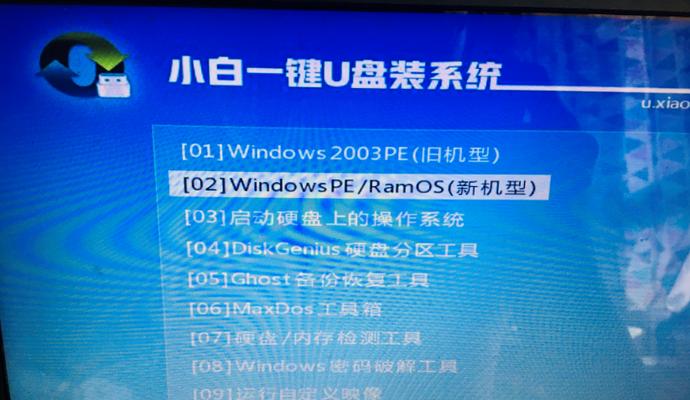
选择安装位置
在安装过程中,系统将要求您选择安装Windows7的位置。确保选择SSD驱动器作为安装目标,然后点击“下一步”按钮。系统会自动对SSD进行格式化和分区,所以请确保之前已经备份了重要数据。
等待安装完成
安装过程需要一些时间来完成。系统将自动执行各种任务,如文件拷贝、配置设置等。请耐心等待,不要关闭电脑或中断安装过程。
设置Windows7系统
安装完成后,系统会自动重新启动。根据屏幕上的指示,选择适当的语言、区域设置和键盘布局。接下来,创建一个用户名和密码,并填写其他必要的信息。点击“下一步”继续。
更新和安装驱动程序
一旦进入Windows7桌面界面,首先进行系统更新,以确保您的系统获得最新的修补程序和安全补丁。安装SSD驱动程序,以确保其正常运行和性能优化。
安装常用软件
根据您的需要和偏好,安装其他常用软件,如办公套件、浏览器、媒体播放器等。确保从官方网站或可信源下载软件,并遵循安装指示完成过程。
配置个性化设置
进入控制面板,配置个性化设置,如桌面背景、屏幕保护程序、电源管理等。根据您的喜好进行调整,并确保系统的运行符合您的期望。
安装必要的驱动程序和更新
访问笔记本电脑制造商的官方网站,下载并安装适用于您的设备的驱动程序。此外,确保对Windows7系统进行定期更新,以获得最新的功能和修复。
优化SSD性能
使用适当的工具和软件优化SSD性能,例如通过启用TRIM功能、调整页面文件设置、禁用不必要的服务等。这些操作可以提高SSD的寿命和性能。
备份系统和数据
定期备份您的系统和数据是非常重要的。使用外部硬盘、云存储服务或其他备份方法,确保您的数据得到了安全的保护。这样,即使出现意外情况,您也可以轻松恢复数据。
与建议
安装Windows7系统在笔记本SSD上是一个相对简单的过程,但仍然需要一些技术和耐心。确保在开始之前备份所有重要数据,并按照教程的步骤进行操作。如果遇到任何问题,请及时查找解决方案或寻求技术支持。祝您成功安装Windows7系统并享受使用体验!
标签: 笔记本
相关文章

近年来,随着科技的不断发展,笔记本电脑在我们的生活中扮演着越来越重要的角色。日本NEC公司作为一家拥有悠久历史和丰富经验的电子设备制造商,其笔记本电脑...
2025-08-31 135 笔记本

现代人越来越注重便携性和高效性能的结合,而Air笔记本恰好满足了这一需求。它以其轻薄、便携的身材,出色的性能和持久的续航能力,成为了许多人工作和生活的...
2025-08-23 172 笔记本

作为一款备受瞩目的商务笔记本电脑,E550笔记本凭借其出色的性能和卓越的用户体验,在市场上享有盛誉。本文将对E550笔记本进行全面评估,从外观设计、性...
2025-08-13 197 笔记本

在如今数字化时代,笔记本电脑已经成为人们生活和工作中必不可少的工具之一。而APU(AcceleratedProcessingUnit)作为一种集成了C...
2025-07-04 235 笔记本

x220t是联想推出的一款二合一笔记本,它融合了平板电脑和传统笔记本的优点,拥有出色的便携性和卓越的性能。本文将对x220t笔记本进行全面评测,从外观...
2025-06-27 242 笔记本

NEC作为日本著名电子产品制造商,其笔记本电脑一直以来都以高质量、创新性和可靠性著称。本文将深入探讨NEC笔记本的品牌特色和用户体验,带您了解其技术先...
2025-06-16 218 笔记本
最新评论